MAC OS快速访问单项系统偏好设置
[10-20 18:28:36] 来源:http://www.67xuexi.com 电脑常识 阅读:85999次
不知道大家是不是像小编一样,经常为了更改某设置频繁进出“系统偏好设置”?不过利用它仅能调出显示器、声音以及 Exposé 与 Spaces 设置,对于其他设置怎么办呢? 找到并进入 /System/Library/PreferencePanes/ 目录,你会发现目录内包含了所有的系统偏好设置面板项。如果你经常进行系统的共享设置,那么就把 Sharing.prefpane 拖拽到 Dock 栏右侧,以后就可以一键访问共享(Sharing)设置面板了。 PS:如果你要将其拖拽至其他地方,如桌面,则需要在拖拽的同时按下 Cmd + Option 键生成快捷方式。
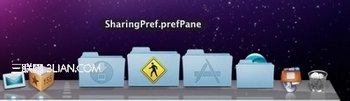
当然,如果你愿意的话还可以把所有的设置面板项都放置在系统 Dock 栏方便访问:
新建一个文件夹并命名,如“系统偏好设置”
将 /System/Library/PreferencePanes/ 目录中文件全选
拖拽过程中按住 Cmd + Option 将所有文件拖拽至“系统偏好设置”文件夹创建快捷方式
将“系统偏好设置”文件夹拖拽放置在系统 Dock 栏,即可
- 上一篇:给 iCal 添加农历和节假日
- MAC OS快速访问单项系统偏好设置
- › excel出现找不到macro1!$A$2怎么办
- › Mac OS X Mavericks系统的新特性
- › MAC 和PC哪个更适合做设计
- › Vmware10下安装Mac OS X Mountain Lion(10.8.5)
- › 网卡MAC地址是什么?
- › 2013新版iMac评测
- › mac利用ichat实现人人桌面聊天功能
- › Macbook Pro上安装三系统
- › Mac OS X的显示器颜色控制条怎么用
- › Mac OS X简介
- › Mac OS X无法安装Windows XP SP3的问题怎么解决
- › Mac OS X的远程访问控制条使用方法